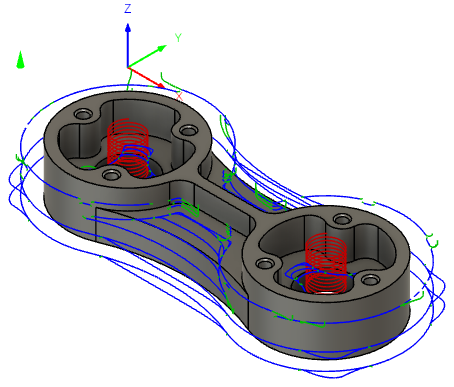生成自适应清洁刀具路径
在“制造”工作空间工具栏上,单击“铣削”>“3D”>“自适应清洁”。
此时将打开“自适应”对话框。
在“刀具”选项卡上,单击“选择”以选取刀具。如果尚未创建要使用的刀具,请在对话框的左侧面板中,从“Fusion 库”的“样例刀具”库中选取刀具。
提示:牛鼻刀和平头铣刀最适合使用自适应清洁等刀具路径来去除材料。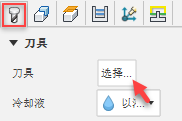
在“几何图元”选项卡上,您可以包含具有“加工边界”的刀具路径区域,然后选择表示要加工的区域的面、边或草图。如果未进行选择,将评估整个模型以在定义的毛坯边界框内进行加工。
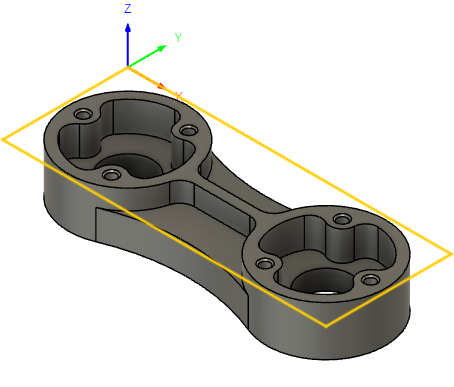
在“加工路径”选项卡上,将“最优负载”设置为最大侧切削量。刀具路径步距将等于或小于此量。
提示:有关步距建议,请咨询刀具供应商。通常,该值可能介于刀具直径的 10% 到 40% 之间,具体取决于设置的材料类型、刀具尺寸和刚性。可选步骤:
可以使用“最大粗加工下刀步距”参数调整每条加工路径的 Z 深度。
若要调整材料以用于未来精加工操作,请启用“加工余量”复选框。
若要减小 NC 程序的大小,请启用“平滑”。
若要调整最终 Z 深度,请转到“高度”选项卡,然后偏移“底部高度”。“模型底部”是默认最终深度。
若要减少空切移动量,请在“形状”选项卡的“残料加工”组中,选择“减少空切”。
单击“确定”。
系统将生成刀具路径。